- Drucken
Lernen Sie die Besonderheiten von Abschlussdatensätzen kennen und erfahren Sie, wie Sie diese für die Verwendung in Ihren Anwendungsdaten optimieren können.
Ein Abschlussdatensatz ist ein unveränderlicher Satz von Daten, der die Werte einer Tulip-Anwendung speichert. Datensätze werden automatisch gespeichert, wenn eine Anwendung abgeschlossen ist. Sie können auch Trigger verwenden, um Daten an jedem beliebigen Punkt zu speichern, der als wertvoll erachtet wird (z.B. wenn ein Prozess abgeschlossen ist).
Abschlüsse sind eine Methode zur Datenspeicherung, wie Tabellen. Im Gegensatz zu Tabellen können Abschlusssätze jedoch nicht geändert werden, so dass eine ehrliche Erfassung der Daten gewährleistet ist. Tulip empfiehlt, sowohl Abschlüsse als auch Tabellen für Ihre Datenerfassungsmethoden zu verwenden.
Um auf die Abschlussdatensätze einer Anwendung zuzugreifen, navigieren Sie zur Seite Anwendungsinfo und klicken Sie auf die Registerkarte Abschlüsse.

Es gibt mehrere Felder mit Abschlussdaten, die automatisch in jeder App gespeichert werden, wenn sie abgeschlossen oder abgebrochen wird, wie z.B:
- Dauer der App
- Start- und Endzeit
- Zeitdauer für jeden abgeschlossenen Schritt
- Eingeloggter Benutzer
- Name der Station
- Kommentare
- App-Version
- Ausführungs-ID
- Abgebrochen (ob die Anwendung abgebrochen wurde oder nicht)
Unterschriftsdaten aus dem Widget Elektronische Unterschrift werden auch in den Abschlussdatensätzen gespeichert. Sie können zusätzliche Informationen speichern, indem Sie Variablen verwenden und einen Auslöser konfigurieren, um sie zu speichern.
Wann Sie Abschlüsse verwenden sollten
Abschlussdatensätze speichern Werte von Variablen, Anwendungsschritten, Zeitstempeln, Benutzerinformationen, elektronischen Signaturen und mehr. Sie können zwar auch Tabellen zum Speichern von Daten verwenden, aber es gibt bestimmte Szenarien, die sich besser für die Verwendung von Abschlussdatensätzen eignen, z. B:
- Vom Benutzer oder einer Maschine erfasste Werte, einschließlich Fotos, aufgezeichnete Ergebnisse für kritische Prozessparameter, Sensormesswerte usw.
- Maßeinheiten, die mit den erfassten Werten übereinstimmen. Es hat sich bewährt, zusätzlich zu den Messvariablen auch die UoM-Variablen zu trennen.
- Kontextinformationen, um sicherzustellen, dass die Verlaufsaufzeichnungen für den Menschen lesbar sind. Zum Beispiel Schrittnamen oder eine eindeutige ID, die zu Beginn eines jeden Anwendungszyklus erfasst wird, um eine einfache Suche zu ermöglichen.
- Erfassung der Zykluszeiten einer Prozessanwendung, bis hinunter zur Ebene der einzelnen Schritte in der Anwendung
Wie man Abschlussdaten speichert
Completion data only saves when you run an app. Testing an app in development mode will not save completion records, however it will show a simulated completion record.
App abschließen
Obwohl die Abschlussdaten automatisch gespeichert werden, wenn ein Benutzer eine Anwendung abschließt, muss es dennoch einen Auslöser mit einer Transition geben, um die Anwendung abzuschließen.
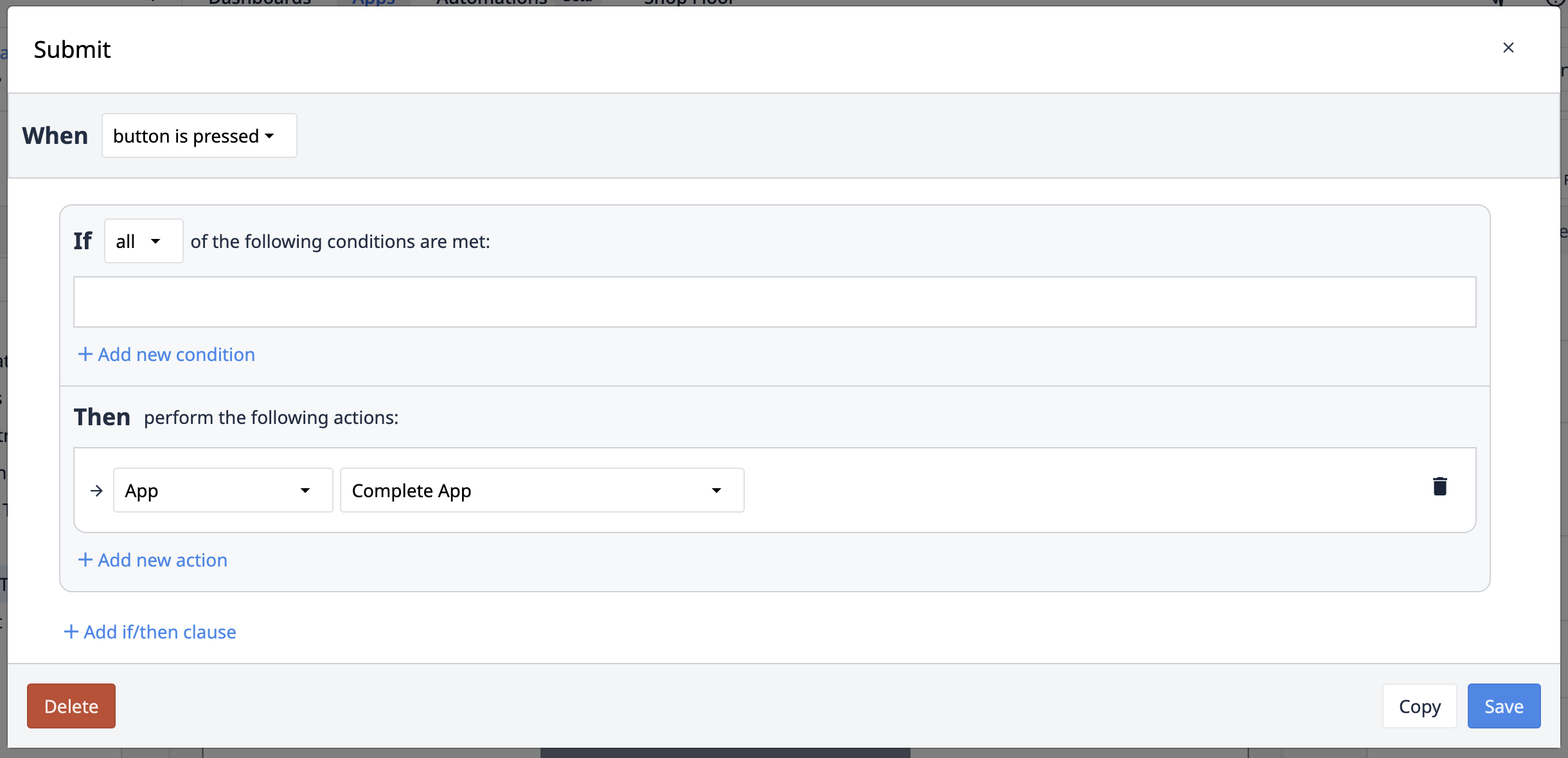
Das Abschließen einer App bewirkt...
- alle Metadatenfelder der App speichern
- Speichert die aktuellen Werte aller App-Variablen
- Aktuelle Feldwerte aller geladenen Table Records mit einem Zeitstempel speichern
- Alle Variablen auf ihren Standardwert zurücksetzen (es sei denn, sie sind so eingestellt, dass sie bei Abschluss nicht gelöscht werden)
- Alle Platzhalter für Tabellendatensätze löschen
- Laden der neuesten veröffentlichten Version der App*
*wenn die Station so konfiguriert ist, dass die aktuellste veröffentlichte Version ausgeführt wird
App abbrechen
Der Übergang "Cancel App" führt die gleichen Operationen wie "Complete App" durch, mit der zusätzlichen Funktion, dass alle Variablen in der App auf ihren Standardwert zurückgesetzt werden.
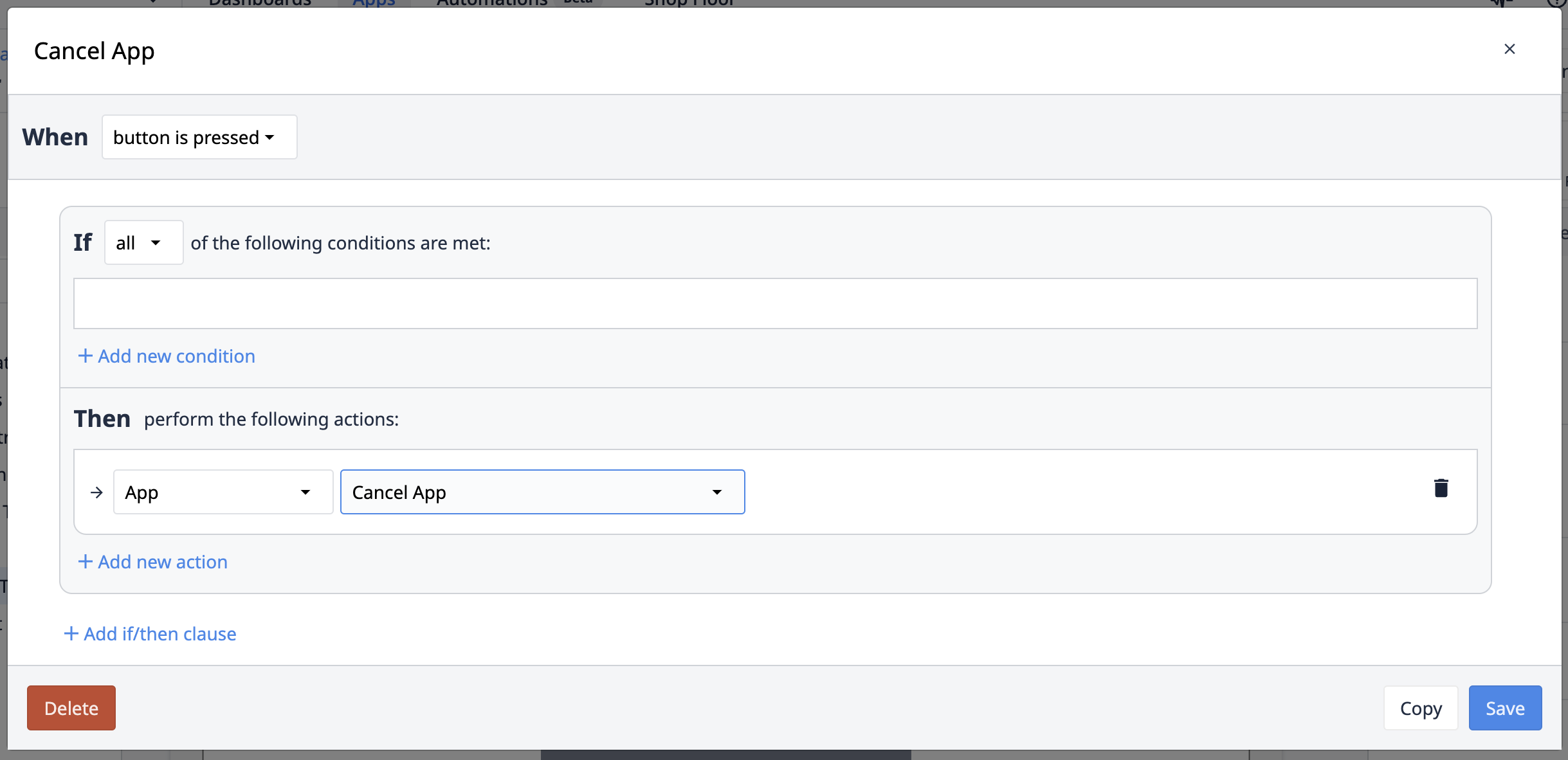
Alle App-Daten speichern
Diese Aktion speichert Metadatenfelder, aktuelle Werte von Variablen und Feldwerte von geladenen Tabellendatensätzen aus der App. Im Gegensatz zum Übergang "Complete App" werden bei "Save All App Data" weder Variablen auf ihren Standardwert zurückgesetzt noch Platzhalter für Tabellendatensätze gelöscht.
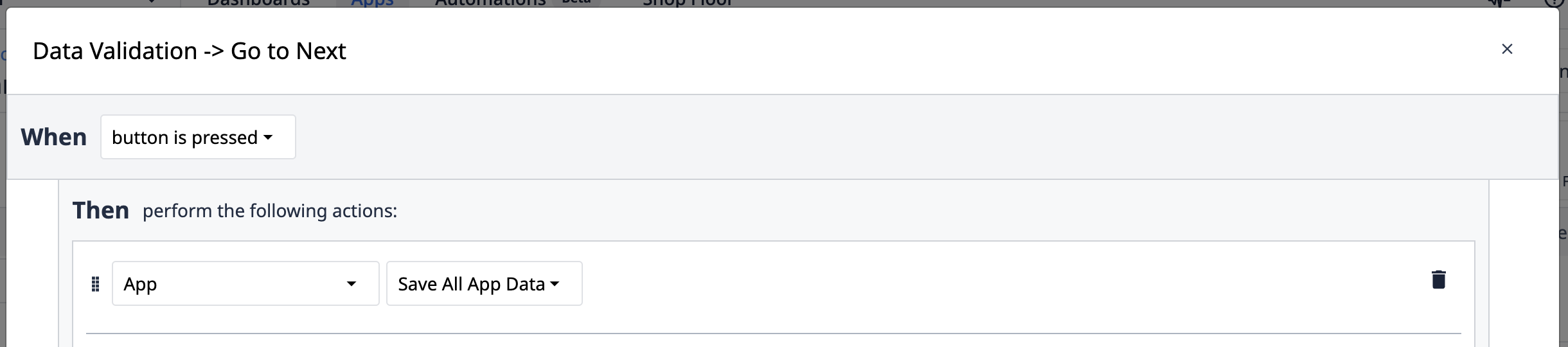
Einschränkungen und bewährte Praktiken
Vervollständigungsdatensätze ermöglichen die einfache Speicherung unveränderlicher Datensätze; die gespeicherten Daten können jedoch nicht offline an ein Drittanbietersystem, wie z. B. eine Business Intelligence-Plattform, gesendet werden. Abschlussdatensätze können auch nicht als Eingabe für eine andere Variable oder Auslöseaktion verwendet werden.
In einer Betriebs-/Prozessanwendung sollte ein Completion Record am Ende des Prozesses gespeichert werden. Insbesondere in GxP-Branchen wird empfohlen, beim Verlassen eines Prozessschritts die Funktion Alle App-Daten speichern zu verwenden.
In nicht-operativen Anwendungsfällen (z. B. bei einer App zur Verwaltung von Arbeitsaufträgen) sollte am Ende des Prozesses (z. B. am Ende der Erstellung eines Arbeitsauftrags) ein Abschlussdatensatz erstellt werden, um einen einfachen Prüfpfad für die Nutzung der App zu erhalten. Diese Abschlussdatensätze liefern sofortige Antworten auf Fragen wie:
- Wann wurde die App zuletzt verwendet und von wem?
- Wie oft wird die App verwendet?
- Wurde die App abgebrochen und in welchem Stadium?
Es empfiehlt sich, die Daten in Variablen zu löschen, sobald ein einzelner Prozess in einer App abgeschlossen ist. Jede Variable sollte auch guten Namenskonventionen folgen, insbesondere wenn Sie die Daten über das Widget "Record History" anzeigen möchten.
Verwendung von Abschlusssätzen in einer Anwendung
Es gibt zwei Möglichkeiten, Daten aus Abschlüssen in einer Anwendung zu verwenden: in einer Analyse oder im Datensatzverlauf-Widget. Beachten Sie, dass Daten in Abschlussdatensätzen nicht über Tulip Table APIszugänglich sind.
Abschlusssätze in Analysen
Genauso wie Sie mit Analytics Analysen aus Tabellen- oder Maschinendaten erstellen können, können Sie diese auch mit App-Daten erstellen. Betten Sie eine Analyse in eine App ein, um Informationen über Zykluszeiten, Schichtdauer oder abgeschlossene Einheiten anzuzeigen.
Erstellen Sie eine neue Analyse aus einer oder mehreren Anwendungen. Sobald Sie die Analyse erstellt haben, verwenden Sie das Analyse-Widget in einer Anwendung und wählen die Analyse aus, die Sie einbetten möchten.
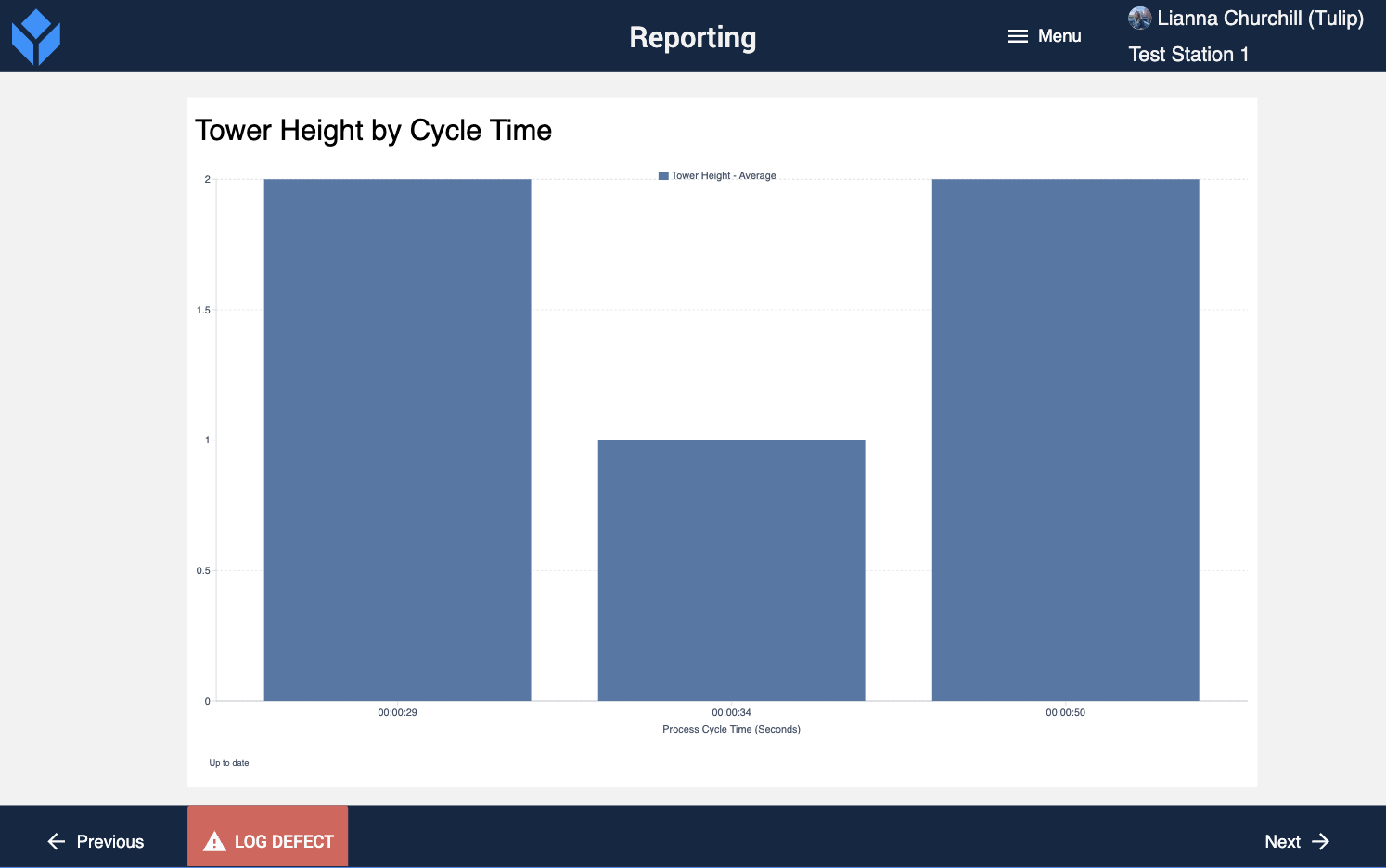
Record History Widget
Das Widget Digital Record History zeigt die Prozessdaten an, die mit jedem Abschlussdatensatz verbunden sind. Es handelt sich um ein scrollbares Widget, auf das Sie auch Filter anwenden können, um die Datensätze zu sortieren. Sie können auch Daten zu elektronischen Signaturen anzeigen. Lesen Sie den Abschnitt Verwendung des Widget Datensatzverlauf zur Anzeige von Änderungen an Tabellendatensätzen, um zu verstehen, wie Sie dieses Widget konfigurieren können.
The record history widget is available only for Enterprise customers.
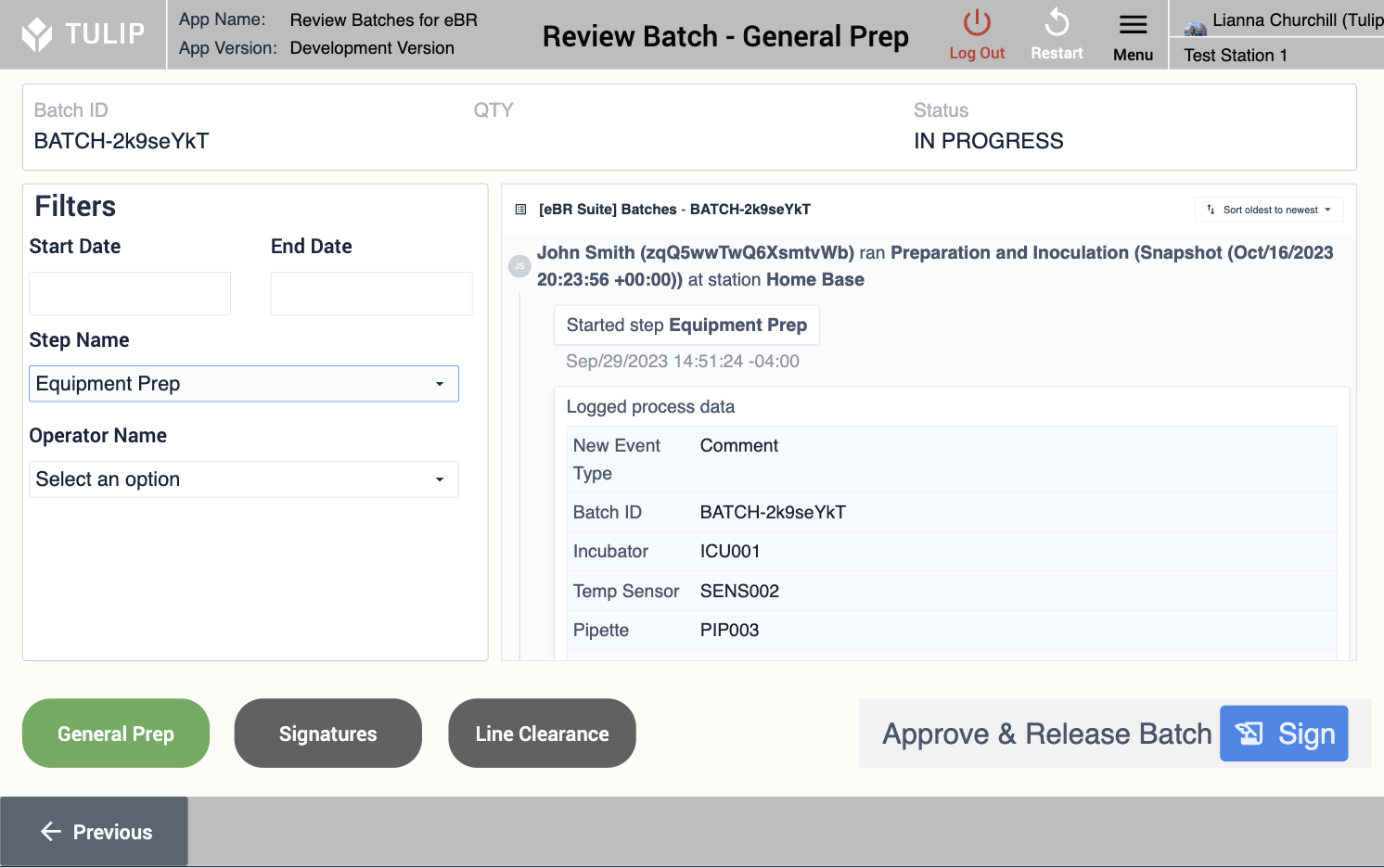
Weitere Lektüre
Haben Sie gefunden, wonach Sie gesucht haben?
Sie können auch auf community.tulip.co Ihre Frage stellen oder sehen, ob andere eine ähnliche Frage hatten!


